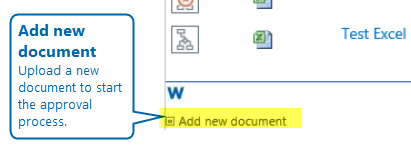S’applique à :
- Winshuttle Foundation
Utilisation des documents : présentation
Rubriques sur les workflows de documents
Utilisez la bibliothèque des documents pour ajouter, afficher ou changer des documents, afficher les informations des documents, etc.
Dans cette page
- Tri de la liste des documents
- Ajout d'un document à la bibliothèque des documents
- Modification d'un document
- Affichage de l’historique d’un document
- Affichage des informations d’un document
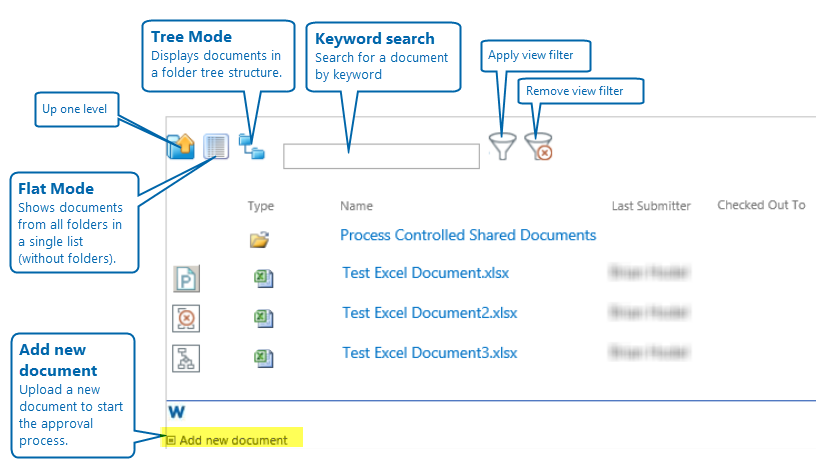
Tri de la liste des documents
Retour au début- Cliquez sur un en-tête de colonne (Nom, par exemple) pour trier la liste en ordre croissant.
- Cliquez de nouveau sur l’en-tête de colonne pour la trier en ordre décroissant.
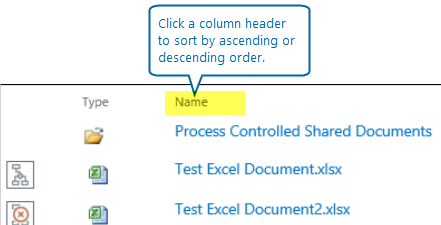
Ajout d’un document à une bibliothèque de documents Winshuttle Workflow
Retour au début|
Les administrateurs système peuvent ajouter des documents à une bibliothèque de documents sans passer par un processus d’approbation. Si vous n’êtes pas administrateur système, vous devez exécuter le processus d’approbation pour que les autres utilisateurs puissent y accéder. Cela dépend des processus configurés dans l’environnement et des workflows publiés. |
|
Pour ajouter un document :
- Cliquez sur Ajouter un nouveau document.
- Dans la page Envoyer un document, à côté de Nom, cliquez sur Parcourir.
- Sélectionnez le document à ajouter. Les types et tailles des documents que vous pouvez ajouter sont fonction des paramètres SharePoint.
- (Facultatif) : tapez les commentaires dans la zone Commentaires sur la version.
- (Facultatif) : tapez le nom du document dans la zone Nom.
Remarque : il est généralement préférable d’utiliser des noms qui contiennent des caractères alphanumériques, le caractères de soulignement et des espaces.
- Cliquez sur OK.
Le document sélectionné est ajouté à la bibliothèque des documents et apparaît dans la WebPart Winshuttle Explorer.
REMARQUE : les documents Microsoft Office (Word, Excel, etc.) peuvent avoir diverses propriétaires supplémentaires. Pour accéder à ces propriétés, dans Windows Explorer, cliquez avec le bouton droit de la souris sur le document, puis sélectionnez Propriétés dans le menu.
Lorsque vous envoyez un document Office, SharePoint tente de copier les propriétés du document Office vers une colonne SharePoint portant un nom similaire. Par exemple, s’il existe une propriété Révision dans un document Word que vous envoyez et que la bibliothèque de documents SharePoint contient également une colonne Révision, SharePoint copie automatiquement la valeur Révision du document vers la colonne SharePoint.
Modification d'un document
Retour au débutSeuls les administrateurs système peuvent modifier les documents d'une bibliothèque de documents. Si vous n’êtes pas administrateur système, vous devez exécuter un processus d’approbation pour que les modifications restituées soient visibles des autres utilisateurs. Cela dépend des processus configurés dans l’environnement et des workflows publiés.
Pour modifier un document
- Dans la WebPart Winshuttle Explorer, cliquez sur le document à modifier, puis sélectionnez Extraire dans le menu Winshuttle. Dans ce cas, le document ne peut pas être modifié.
- Sur la machine locale, modifiez le document.
- Dans la WebPart Winshuttle Explorer, à côté du nom du document, cliquez sur la flèche déroulante, puis sélectionnez Remplacer dans le menu Winshuttle.
Remarque : le fichier à envoyer doit porter le même nom que le fichier extrait.
- A côté du nom du document, cliquez sur la flèche déroulante et sélectionnez Restituer dans le menu Winshuttle.
- Dans la page Restitution Winshuttle, tapez des commentaires (facultatif) dans la zone Commentaires. S’il existe un ou plusieurs workflows dans cette bibliothèque, vous pouvez sélectionner le workflow à exécuter. Exécutez les étapes 5 à 7. Autrement, cliquez sur OK pour terminer la restitution du document.
- Dans la liste déroulante Processus, sélectionnez le workflow à exécuter.
Un contrôle apparaît pour chaque participant dans le workflow sélectionné.
- Pour chaque participant, définissez la personne ou le groupe à attribuer.
- Cliquez sur OK.
Le workflow commence. Un utilisateur ayant une tâche attribuée dispose désormais d'une tâche dans sa WebPart Liste des tâches. A la fin du workflow, la nouvelle version du document est restituée dans la bibliothèque de documents et peut être utilisé par tous les utilisateurs disposant d'un accès.
Affichage de l’historique d’un document
Retour au débutL’historique Winshuttle fournir un historique détaillé d’un document qui a été routé. Il contient chaque révision, les participants au processus et la date d’attribution/de fin de leurs tâches.
Pour afficher un workflow de document :
- Dans la WebPart Winshuttle Explorer, placez le curseur sur le document dont vous voulez afficher un workflow, cliquez sur la flèche déroulante à droite du nom du document, puis sélectionnez Historique Winshuttle dans le menu Winshuttle.
La page Historique de processus Winshuttle affiche des informations sur le workflow de document similaires aux informations suivantes :
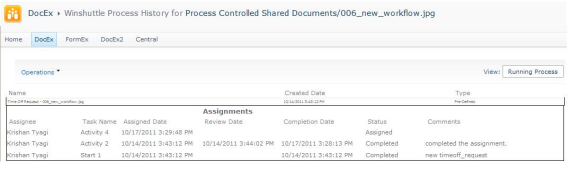
- Utilisez le menu Afficher pour sélectionner le type d'information à afficher.
REMARQUE : vous pouvez également afficher l’historique de workflow depuis la liste des tâches Winshuttle et la liste des processus Winshuttle. Ces WebParts sont décrites dans les pages suivantes de ce chapitre.
Affichage de la vue Détail de la bibliothèque des documents
Retour au débutPour afficher la Vue Détail de la bibliothèque de documents, cliquez sur le lien Winshuttle Explorer dans le haut du site de workflow Document, comme indiqué ci-dessous :
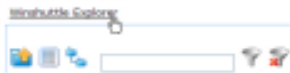
Cette vue contient tous les documents de la bibliothèque de documents, notamment les informations suivantes de chaque document:
- Type du document
- Nom du document
- Date de dernière modification du document
- Nom du dernier utilisateur ayant modifié le document
- Nom de la personne pour lequel le document est extrait
- Statut d’approbation (Approuvé, Rejeté ou En attente)